1. Langkah Pertama :
Start – Control Panel – Nework and Internet - Network and Sharing Center kemudian pilih Setup new connection or network, Lihat gambar berikut :
2. Langkah Ke Dua :
Pilih Connect to a workspace , Lalu NEXT
Pilih Connect to a workspace , Lalu NEXT
3. Langkah Ke Tiga :
Pilih No, create a new connection , Lalu NEXT
Pilih No, create a new connection , Lalu NEXT
4. Langkah Ke Empat :
Pilih Use my Internet connection (VPN). Lalu NEXT
Pilih Use my Internet connection (VPN). Lalu NEXT
5. Langkah Ke Lima :
Masukan IP Addres dan Nama VPN sobat blogger, Lalu Klik NEXT
Masukan IP Addres dan Nama VPN sobat blogger, Lalu Klik NEXT
6. Langkah Ke Enam :
Masukan atau Isi Username dan Pasword yang sobat blogger punya , Lalu klik CONNECT
Masukan atau Isi Username dan Pasword yang sobat blogger punya , Lalu klik CONNECT
7. Langkah Ke Tujuh :
Tunggu lagi loading proses connect
Tunggu lagi loading proses connect
8. Langkah Ke Delapan :
Hasil bisa sobat blogger lihat, seperti gambar berikut, tampilan ini di ambil dari gambar monitor pojok kanan bawah
Hasil bisa sobat blogger lihat, seperti gambar berikut, tampilan ini di ambil dari gambar monitor pojok kanan bawah
9. Langkah Ke Sembilan :
Untuk Pembuktiannya sobat blogger bisa cek dari perintah CMD ipconfig
Untuk Pembuktiannya sobat blogger bisa cek dari perintah CMD ipconfig
Demikian sekilas Tutorial VPN Pada Windows 7
Semoga Bermanfaat
Diambil dari blog saya yang lain :
http://kumpulantutorialdaninformasi.blogspot.com/2012/12/tutorial-vpn-2.html
Diambil dari blog saya yang lain :
http://kumpulantutorialdaninformasi.blogspot.com/2012/12/tutorial-vpn-2.html

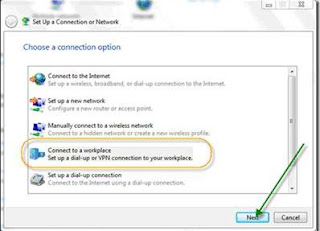




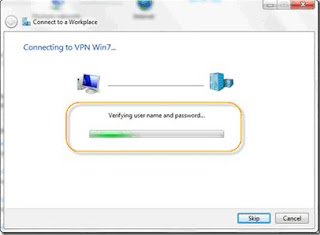
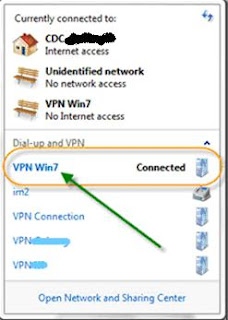
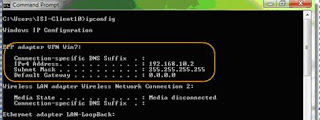




0 comments:
Post a Comment
Tolong komentarnya berhubungan dengan artikel yang ada. Komentar yang mengarah ke tindakan spam akan dihapus atau terjaring secara otomatis oleh spam filter
Jangan Menulis Komentar Mengandung
SPAM, SARA, PORNO Atau KATA KASAR..!!